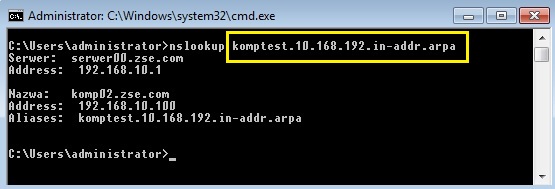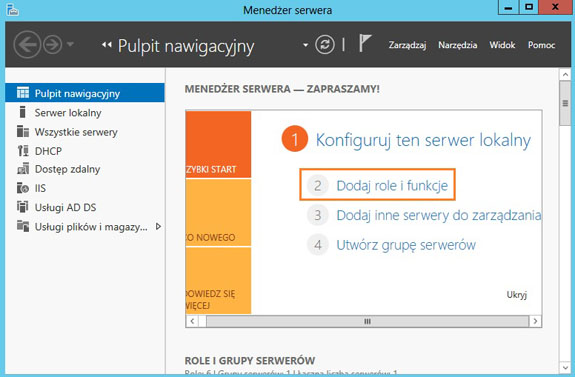
DNS (Domain Name System) to protokół, którego główna funkcja polega na tłumaczeniu łatwych do zapamiętania przez człowieka nazw domen na zrozumiałe dla komputerów dane liczbowe. Serwer DNS wyszukuje adres IP danej strony na podstawie wpisu użytkownika zamieszczonego w polu adresu wyszukiwarki. Mechanizm działania systemu DNS przypomina więc książkę telefoniczną, w której do określonych osób przypisane są numery telefonów. Jest to ogromna baza danych umieszczonych w rekordach, z której korzystają użytkownicy z całego świata.
Działanie
Działanie systemu DNS przebiega zgodnie z następującymi etapami: 1. Użytkownik wpisuje w polu adresu przeglądarki określoną nazwę domeny. 2. System za pośrednictwem przeglądarki nawiązuje komunikację z lokalnym serwerem DNS, przesyłając prośbę o przetłumaczenie nazwy domeny na adres IP. 3. Lokalny serwer przesyła zapytanie o numer IP do jednego z 13 głównych serwerów na świecie (roor-servers). 4. Serwer główny przekazuje informację na temat lokalizacji (adresu IP) serwera, na którym przechowywane są strony internetowe z określoną końcówką domeny – w tym przypadku .pl. 5. Serwer DNS dostarcza w informacji zwrotnej do komputera użytkownika (do przeglądarki stron internetowych) numer odpowiadający konkretnej domenie. 6. Komputer nawiązuje połączenie z adresem IP, co umożliwia wyświetlenie zawartości strony www. Wszystko dzieje się w bardzo krótkim czasie, dlatego działanie serwera DNS jest dla nas niezauważalne. DNS w różnych krajach – rodzaje domen
Serwer DNS zawiera bazę danych o hierarchicznej formie, w której znajdują się domeny najwyższego poziomu (TLD) oraz drugiego poziomu. Domeny TLD dzielą się na krajowe oraz funkcjonalne. Każda z domen krajowych jest zakończona kropką oraz znajdującymi się za nią dwoma znakami, np.:
• Polska – .pl.
• Holandia – .nl.
• Niemcy – .de.
• Francja – .fr.
• Hiszpania – .es.
• Szwecja – .se.
Domeny funkcjonalne mogą być np.
• Komercyjne – .com.
• Edukacyjne – .edu.
• Biznesowe – .biz.
• Rządowe – .gov.
• Informacyjne – .info.
• Przeznaczone dla organizacji non-profit – .org.
Serwery DNS przekazują również adresy domen drugiego poziomu – regionalne (np. malopolska.pl, krakow.pl czy mazowsze.pl) oraz funkcjonalne (np. com.pl, gov.pl, zus.pl, biz.pl czy net.pl).
Uruchamiamy "Menedżer serwera" i wybieramy "Dodaj role i funkcje".
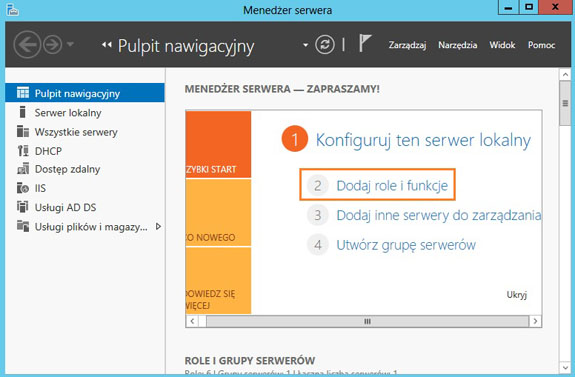
Uruchamia się "Kreator dodawania ról i funkcji" - naciskamy "Dalej".
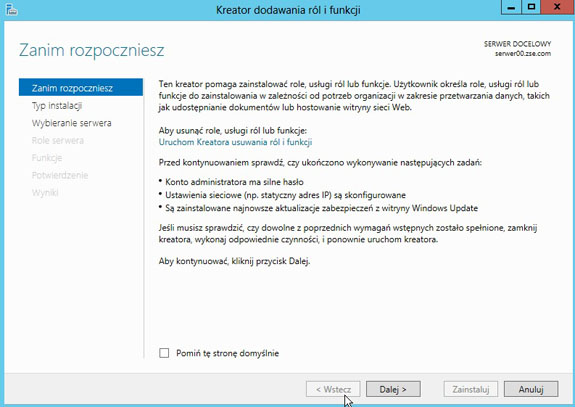
Pozostawiamy pierwszą opcję i naciskamy "Dalej".
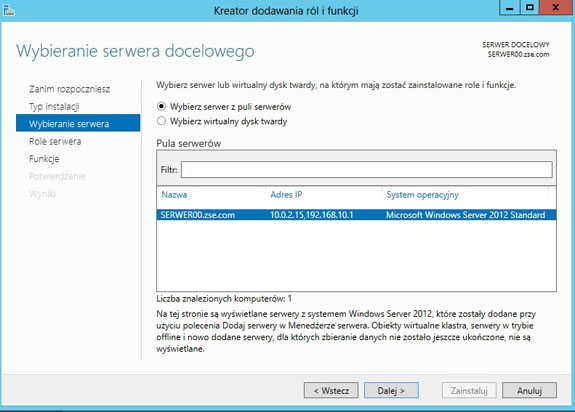
Wybieramy nasz serwer (innego nie mamy) i naciskamy "Dalej".
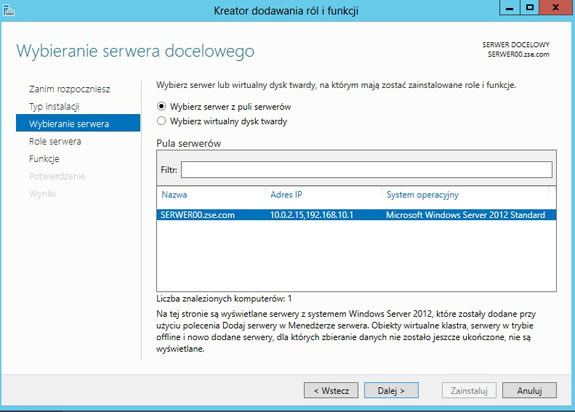
Zaznaczamy "Serwer DNS".
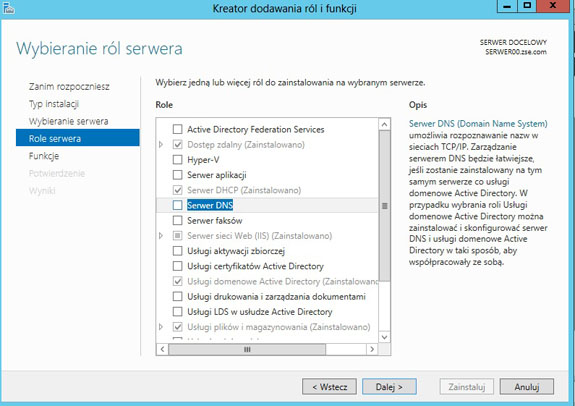
Pojawi nam się podczas zaznaczania takie okno z informacją jakie funkcje zostaną dołączone do tej roli. Naciskamy "Dodaj funkcje".
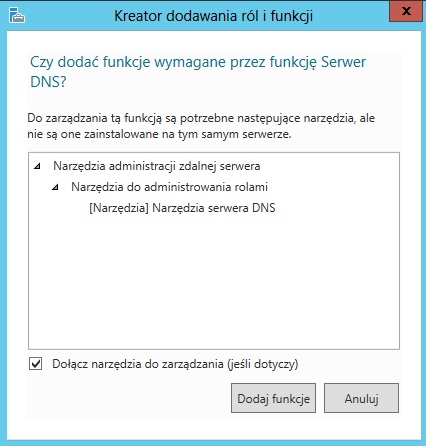
Mamy już naszą rolę zaznaczoną - naciskamy "Dalej".
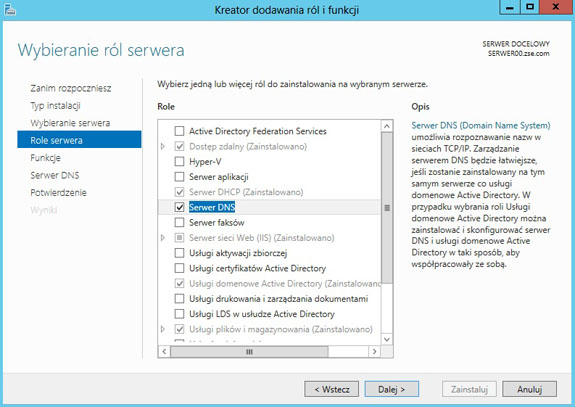
Możemy jeszcze coś dodać do instalacji, ale my tego nie robimy i naciskamy "Dalej".
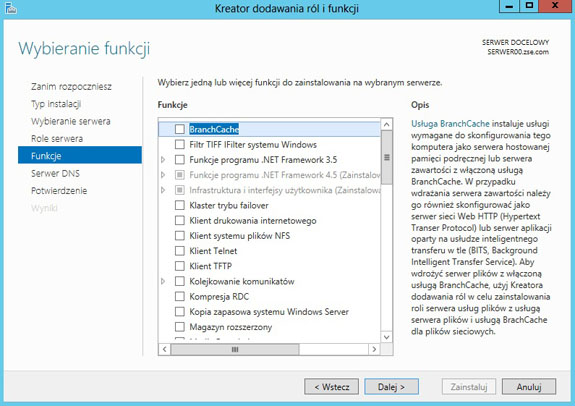
Jeszcze informacja o samej usłudze, którą instalujemy - naciskamy "Dalej".
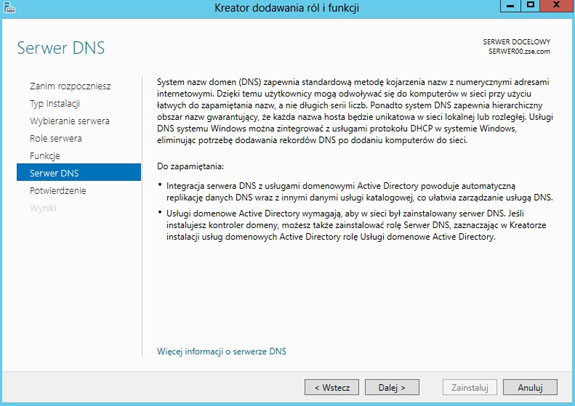
Zaznaczamy restart komputera jeśli zaistnieje taka konieczność, naciskamy "Tak" i "Zainstaluj".
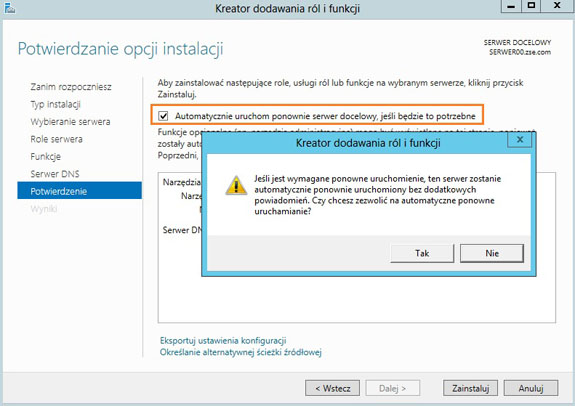
Musimy trochę poczekać aż się rola zainstaluje. Można proces instalacji "zamknąć", a góry i tak będzie widać, że nie został on formalnie zamknięty tylko trwa nadal.
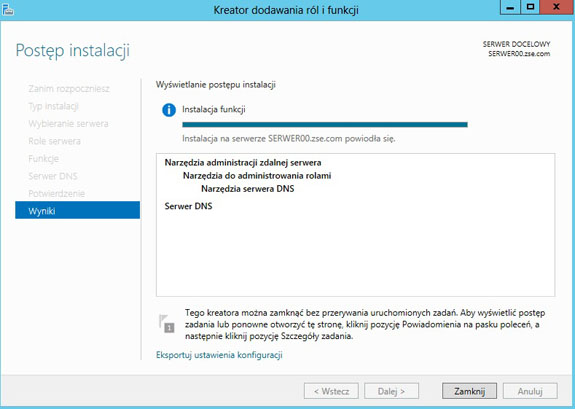
Z "Menedżera serwera" klikamy "Narzędzia" i wybieramy "DNS".
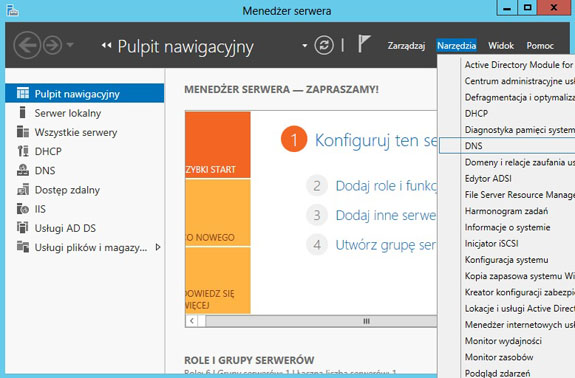
Widzimy, że są dostępne dwie strefy, które nie są jeszcze skonfigurowane.
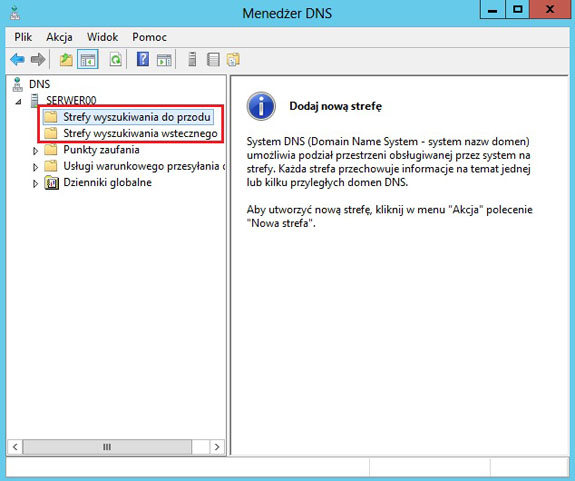
Najpierw skonfigurujemy strefę przeszukiwania do przodu, czyli kojarzenie nazwy z adresem IP. Zaznaczamy "Strefę wyszukiwania do przodu" i klikamy PPM wybierając "Nowa strefa".
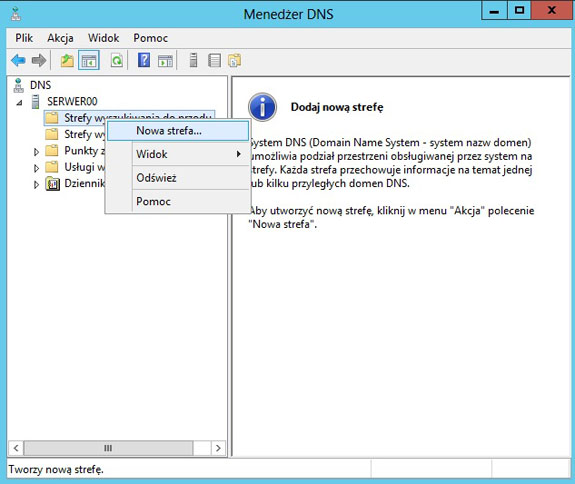
Uruchamia się "Kreator nowych stref" - klikamy "Dalej".
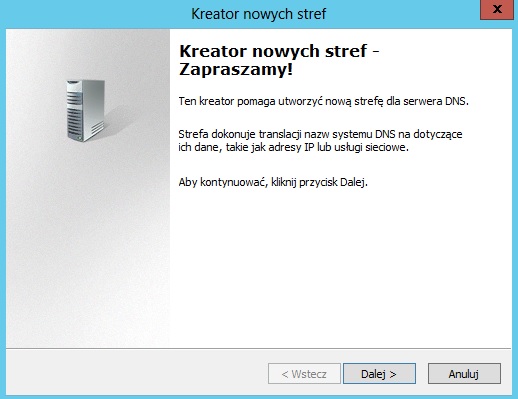
Następnie zaznaczamy strefę podstawową z opcją przechowywania w AD - klikamy "Dalej".
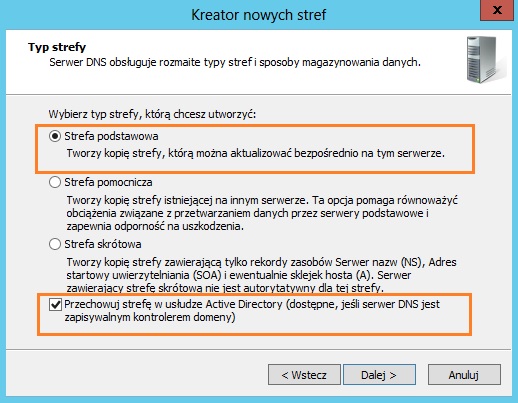
Pozostawimy opcję z naszą domeną (bo tylko jedną posiadamy) - klikamy "Dalej".
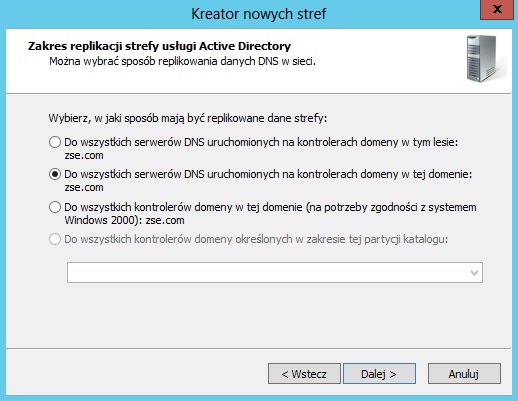
Podajemy nazwę strefy taką jak nasza domena i klikamy "Dalej".
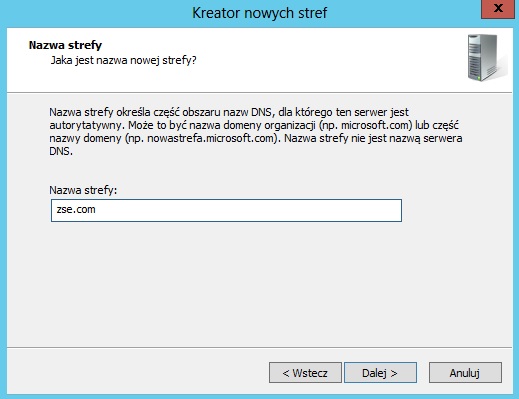
Możemy zabronić aktalizacji dynamicznych i samodzielnie na serwerze ustawiać wszystkie opcje albo zostawić bezpieczne aktualizacje dynamicze i klikamy "Dalej".
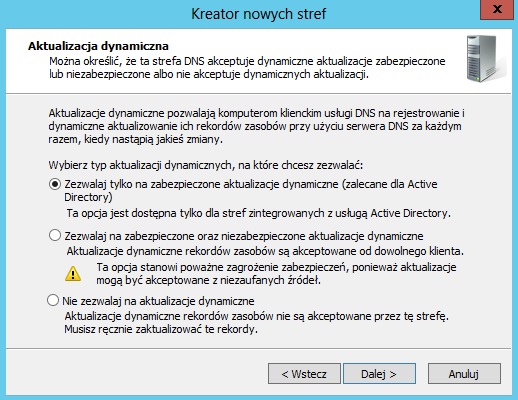
Końcowe okno kreatora informujące nas o tym jakie ustawienia wybraliśmy. Naciskamy "Zakończ".
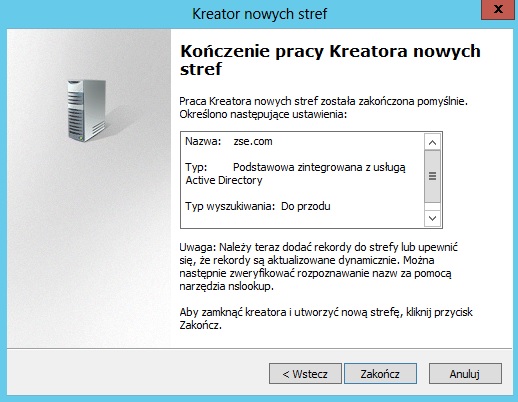
I mamy już utworzoną strefę przeszukiwania do przodu.
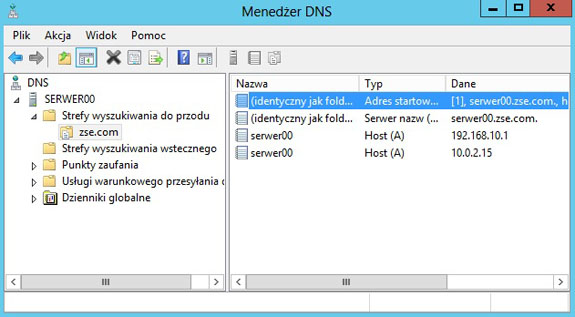
Sprawdzimy czy nasz DNS działa, pingując na klienta (nazwa hosta: komp02).

Odświeżając nasz serwer DNS widzimy, że pojawił się rekord hosta komp02 "sparowany" z adresem 192.168.10.100.
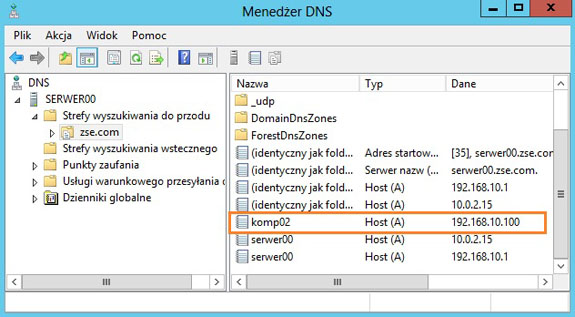
Spróbujemy teraz stworzyć alias do naszego hosta. Będzie on dostępny pod inną nazwą np. komp007. Pingując na nazwy: komp007.zse.com lub komp02.zse.com otrzymamy odpowiedź z adresu 192.168.10.100. Sprawdzamy czy mamy odpowiedź z tej nazwy jeszcze przed stworzeniem aliasu.
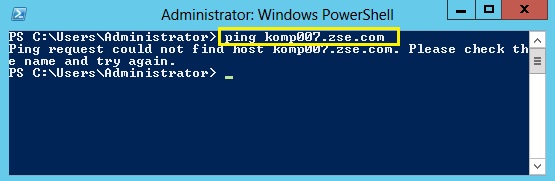
Zaznaczamy naszą domenę na serwerze DNS i klikamy PPM wybierając "Nowy alias (CNAME)".
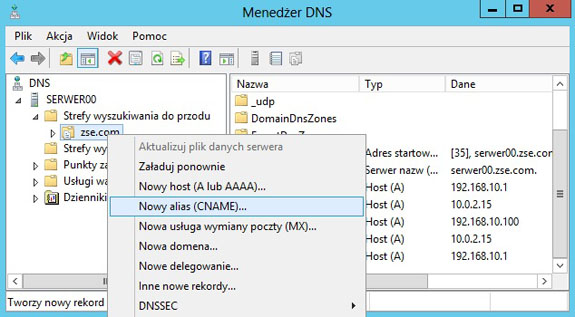
Pojawia nam się okno, w którym podajemy nazwę aliasu (komp007) i pełną nazwę hosta do którego jest tworzony (komp02.zse.com) i klikamy OK.
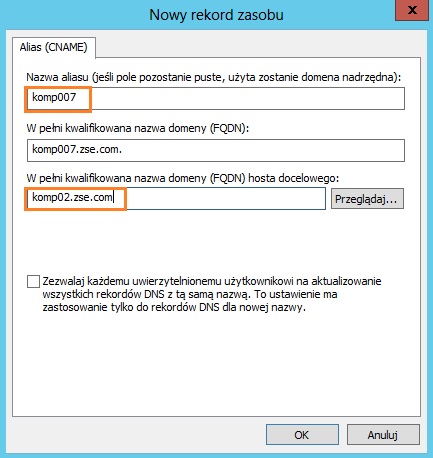
I widzimy, że pojawił się nowy rekord z utworzonym aliasem.
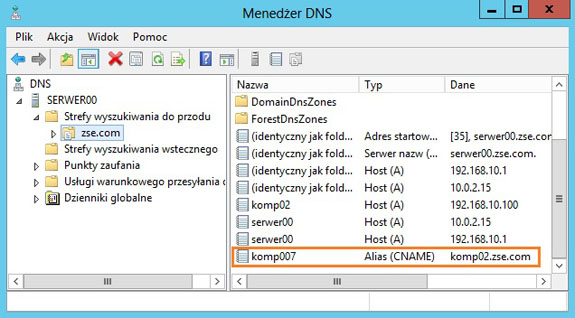
Sprawdzimy ping na nazwę komp007.zse.com i widzimy, że jest odpowiedź z adresu 192.168.10.100.
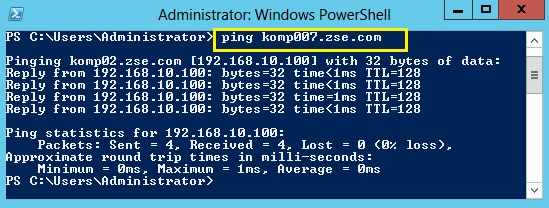
Możemy również sprawdzić poleceniem: nslookup komp007.zse.com (to jest z serwera)
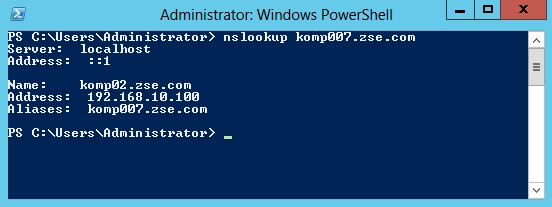
To samo możemy wykonać z klienta: nslookup komp007.zse.com
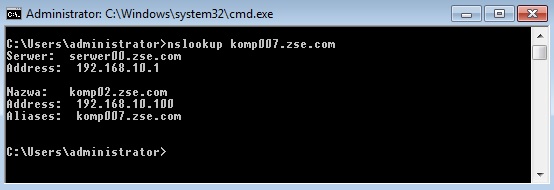
Możemy oczywiście dodać nowego hosta ręcznie (choć pozostawiliśmy opcję dynamicznego dopisywania). Zaznaczamy naszą domenę na serwerze DNS i klikamy PPM wybierając "Nowy host (A lub AAAA)".
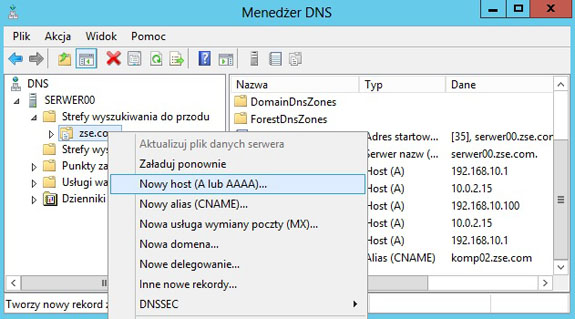
Podajemy nazwę hosta oraz adres IP z którym ma być skojarzony, klikamy "Dodaj hosta
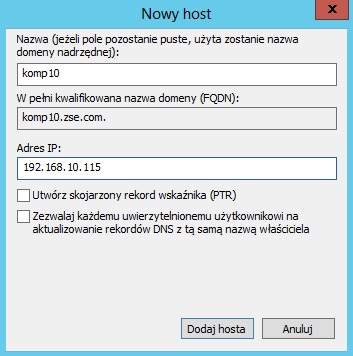
Informacja potwierdzająca utworzenie rekordu - naciskamy OK.
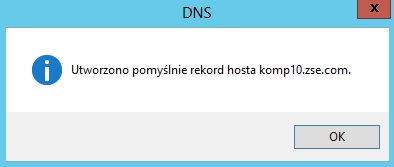
I widzimy, że rekord został utworzony.
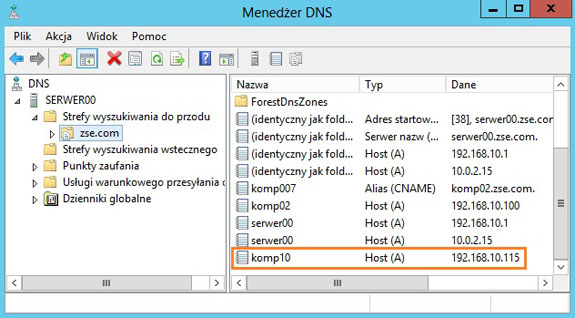
Teraz skonfigurujemy strefę przeszukiwania wstecz, czyli kojarzenie adresu IP z nazwą. Zaznaczamy "Strefę wyszukiwania wstecznego" i klikamy PPM wybierając "Nowa strefa".
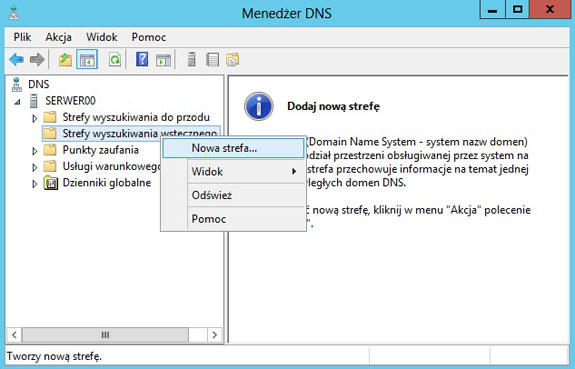
Uruchamia się "Kreator nowych stref" - klikamy "Dalej".
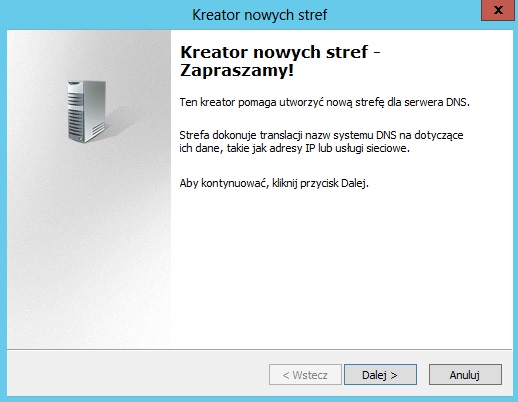
Następnie zaznaczamy strefę podstawową z opcją przechowywania w AD - klikamy "Dalej".
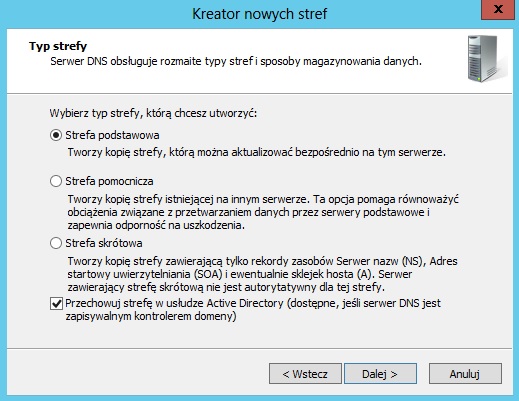
Pozostawimy opcję z naszą domeną (bo tylko jedną posiadamy) - klikamy "Dalej".
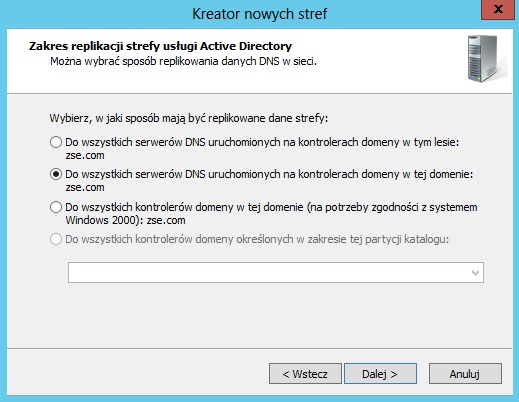
Zaznaczamy strefę przeszukiwania dla IPv4 i klikamy "Dalej".
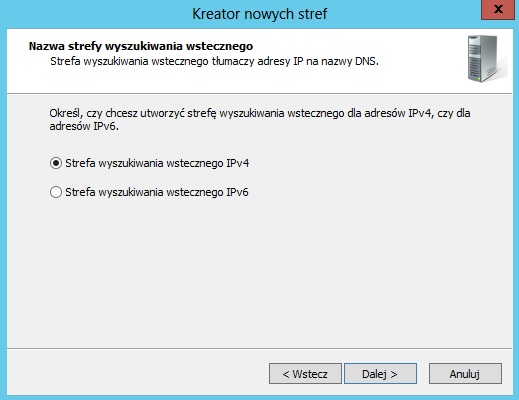
Podajemy adres naszej sieci i klikamy "Dalej".
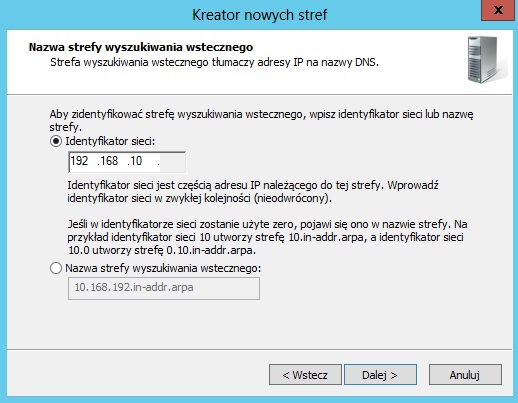
Możemy zabronić aktalizacji dynamicznych i samodzielnie na serwerze ustawiać wszystkie opcje albo zostawić bezpieczne aktualizacje dynamicze i klikamy "Dalej".
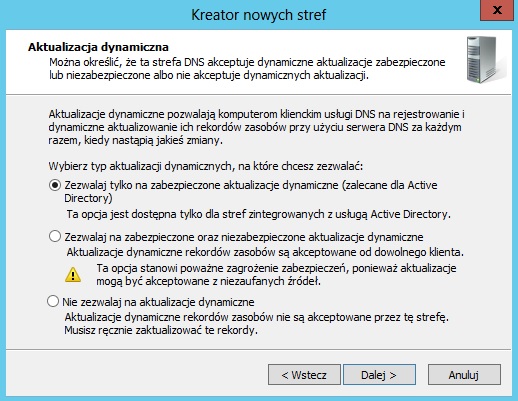
Końcowe okno kreatora informujące nas o tym jakie ustawienia wybraliśmy. Warto zwrócić uwagę na odwrócony adres IP z charakterystyczną domeną in-addr.arpa. Naciskamy "Zakończ".
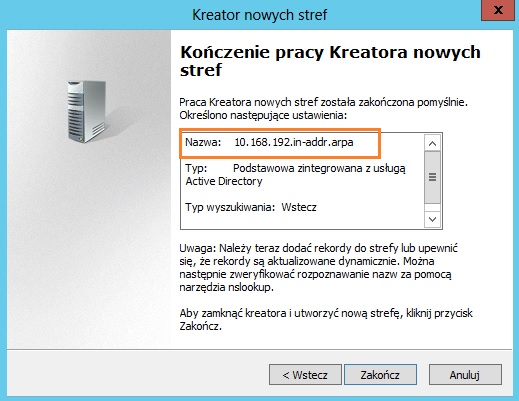
I mamy już utworzoną strefę przeszukiwania wstecznego.
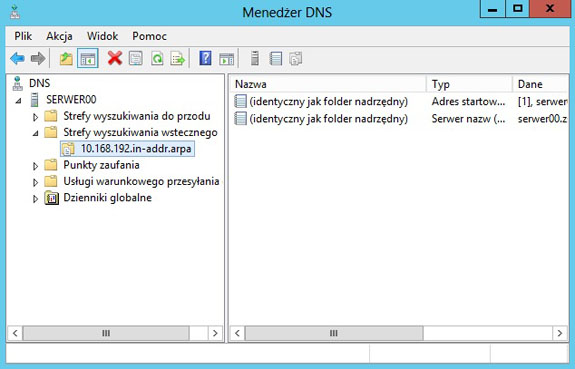
Sprawdzamy na kliencie czy działa nam wsteczne przeszukiwanie. Oczywiście jeszcze nie będzie działać, ponieważ nie mamy dodanego rekordu PRT.
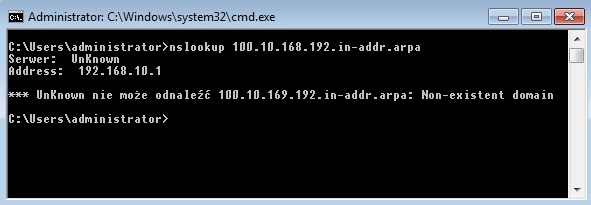
Możemy to zrobić poprzez dodanie nowego rekordu w strefie wstecznego wyszukiwania, albo ze strefy wyszukiwania do przodu zaznaczyć właściwy rekord, kliknąć PPM i wybrać "Właściwości".
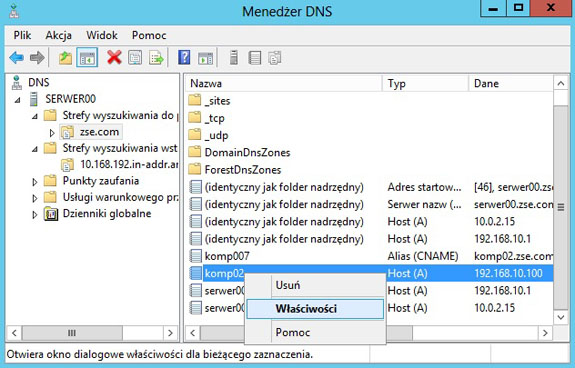
Następnie zaznaczyć opcję "Aktualizuj skojarzony rekord wskaźnika (PTR)". Klikamy "Zastosuj" i "OK"
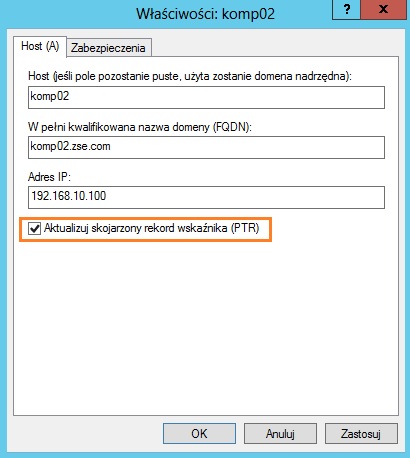
Widzimy, że nasz rejord został dodany do strefy wyszukiwania wstecznego.
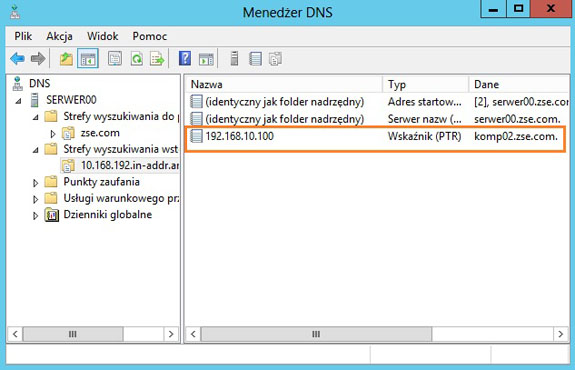
Jeszcze raz sprawdzamy na kliencie czy działa nam wsteczne wyszukiwanie. Widzimy, że nasza nazwa została zwrócona.
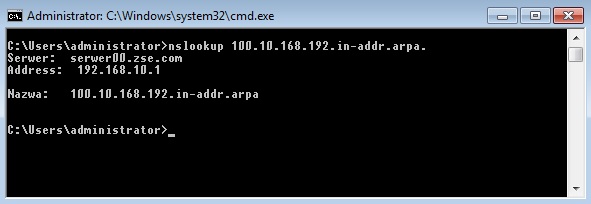
Możemy też utworzyć alias do naszego rekordu. Klikamy na utworzonej przez nas strefie PPM i wybieramy "Nowy alias (CNAME)".
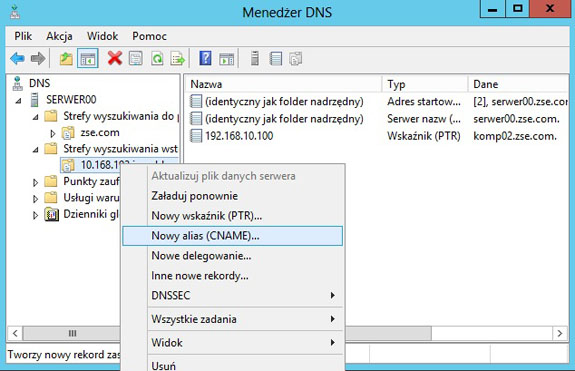
Widzimy, że nasz alias został utworzony.
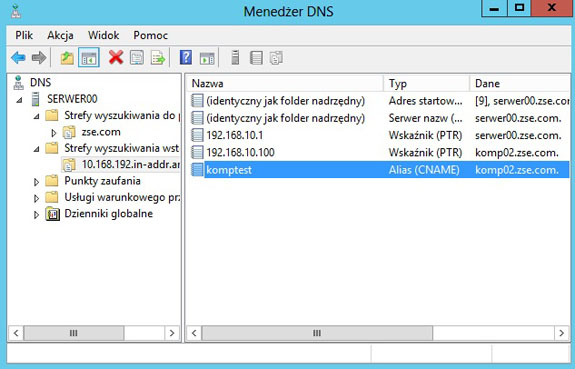
Wpisujemy teraz do polecenia nslookup w pełni kwalifikowaną nazwę domeny (FQDN) i sprawdzamy, czy mamy zwrot informcji.